Pada tanggal 24 April 2012 Google meluncurkan Google Drive sebagai layanan penyimpanan daring. Sebelumnya Layanan ini adalah merupakan ekstensi dari Google Docs dan menggantinya menjadi Google Drive. Google Drive ini memberikan layanan gratis penyimpanan secara online sebesar 15 GB dan dapat ditambahkan dengan pembayaran tertentu. Google Drive ini bisa menyimpan file seperti Photo/Picture, Video, Dokumen, Aplikasi dan lain - lain. Sebenarnya masih banyak tempat menyimpan file dengan cara online ini seperti
Mediafire, sama fungsinya seperti Google Drive, namun pada
Mediafire ini ketika kita meng upload file kita secara online kemudian link file kita unngah pada blog atau yang lainnya maka otomatis ada yang mengunjungi atau lebih tepatnya mendownloadnya. Maka ketika pendownload lebih dari l0.000 akan mendapatkan $ 10.
Untuk mempelajari lebih lanjut tentang cara mendapatkan uang dari medifire klik
DISINI. Lalu bagaimana cara masuk ke Google Drive. Maka ikutilah langkah-langkah berikut ini:
- Hal yang pertama adalah Anda harus memiliki akun Gmail, setelah itu masuk pada Chrome gunakan email kita untuk daftar ke mesin penjelajah atau search engine.
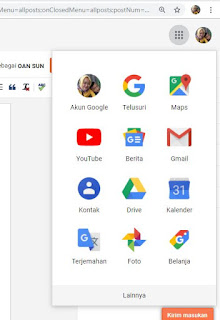 |
| Gambar 1.1 |
- Setelah itu klik pada jentik - jentik yang berpadu menjadi kotak yang dekat dengan akun Google kita ( Gambar 1.1 ). Jikalau belum punya akun silahkan terlebih dahulu bikin dengan akun Gmail Anda (Gambar 1.2)
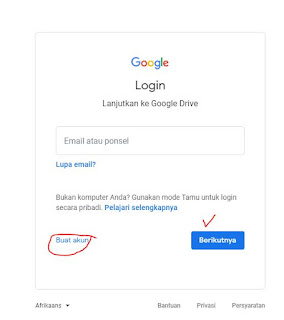 |
| Gambar 1.2 |
- Setelah daftar atau membuat akun pada Google Drive maka akan muncur tampil seperti tampilan pada Gambar 1.3
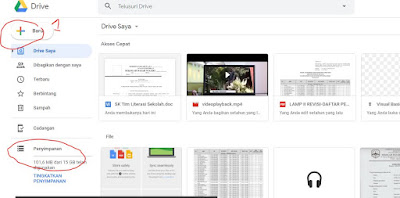 |
| Gambar 1.3 |
- Pada Gambar 1.3 tersebut akan nampak menu Baru pada sebelah kiri atas yang mana berfungsi untuk menambahkan file yang akan kita simpan secara online.
- Dan pada bawah menu penyimpanan ada keterangan yang mana menjelaskan ruang yang terpakai dan tersisa di Google Drive.
- Andaikan kita mau menghapus, mendapatkan link file yang berhasil kita upload pada Google Drive silahkan klik pada file yang akan kita hapus picture, video, dokumen dan lain-lain. Silahkan klik kanan pada file tersebut kemudian klik hapus atau delete.
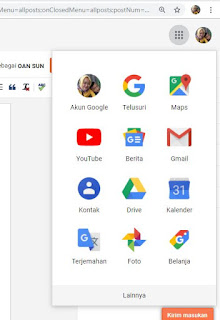
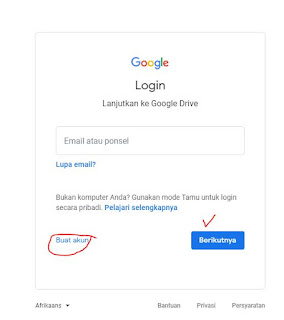
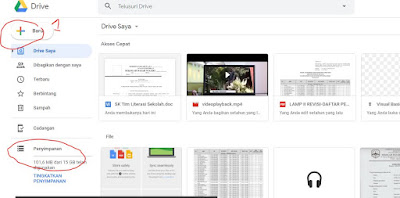


0 Response to "Cara Menyimpan File Secara Online di Google Drive"
Post a Comment